Convertir videos a MP4
- 1. Convertir otros formatos a MP4 +
-
- 1.1 Convertir DVR a MP4
- 1.2 Convertir MXF a MP4
- 1.3 Convertir VHS a MP4
- 1.4 Convertir WLMP a MP4
- 1.5 Convertir MPEG a MP4
- 1.6 Convertir MTS a MP4
- 1.7 Convertir TS a MP4
- 1.8 Convertir DV a MP4
- 1.9 Convertir MSWMM a MP4
- 1.10 Convertidor de Windows Movie Maker a MP4
- 1.11 Convertidores de DVD a MP4
- 1.12 Convertir WRF a MP4
- 1.13 Convertir Películas de iTunes a MP4
- 1.14 Convertir MOD a MP4
- 1.15 Convertir MPEG4 a MP4
- 1.16 Convertir ASF a MP4
- 1.17 Convertir 3GP a MP4 en Windows
- 1.18 Convertir MKV a MP4
- 1.19 Convertir Vídeo HD a MP4
- 1.20 Convertir ISO a MP4
- 1.21 Convertir youtube a MP4 para iPhone
- 1.22 Convertir MKV a MP4 en Mac
- 1.23 Convertir M4V a MP4 en Mac
- 1.24 Convertir SWF a MP4 en Mac
- 1.25 Convertir OGV a MP4
- 1.26 Convertir rmvb a MP4
- 1.27 Convertir vob a MP4 online
- 2. Consejos de convertir mp4+
-
- 2.1 Convertir swf a MP4
- 2.2 Convertir IFO a MP4
- 2.3 Convertir ARF a MP4
- 2.4 Convertir WEBM a MP4
- 2.5 Convertir youtube a MP4
- 2.6 Convertir DAT a MP4
- 2.7 Importar mp4 a imovie
- 2.8 Convertir MP4 a XVID
- 2.9 Descarga gratuita hd hip-hop danza a mp4
- 2.11 Convertir TS a MP4
- 2.12 Convertir MP4 a MKV
- 2.13 Convertir MP4 a JPG
- 2.14 Convertir MP4 a Webm Mac
- 2.15 Convertir MPEG a MP4
- 2.16 Convertir vro a MP4
- 2.17 Convertir VOB a MP4 Mac
- 2.18 Convertir MTS a MP4 Mac
- 2.19 Alternativas a Handbrake para Mac
¿Cómo Transferir Videos de Mac a iPhone en 2025?
Por Manuel Gonzalez • 2024-12-25 14:35:23 • Soluciones
Aprender cómo transferir videos de Mac a iPhone es comparativamente fácil porque vienen de la misma empresa, Apple Inc. Por lo tanto, en las siguientes secciones, conocerás algunas de las aplicaciones más admiradas que pueden ayudarte a enviar los clips multimedia a tu iPhone para que puedan ser vistos según tu conveniencia y disponibilidad de tiempo.
- Parte 1. La Mejor Manera de Transferir Videos de Mac a iPhone
- Parte 2. Las Otras 5 Aplicaciones de Terceros para Transferir Videos de Mac a iPhone
Parte 1. La Mejor Manera de Transferir Videos de Mac a iPhone
De todos los programas para transferir videos de Mac a iPhone que hay en Internet hoy en día, los más eficientes son difíciles de encontrar. Aunque todas estas aplicaciones dicen ser las mejores, sólo hay unas pocas que hacen lo que dicen. Wondershare UniConverter es una de esas pocas. La aplicación está disponible para plataformas Mac y Windows. Además, no sólo se facilita en la transferencia de archivos de video desde la PC (Mac / Windows) a iPhone, pero también te permite editarlos, añadir marcas de agua a ellos, incluir subtítulos, aplicar efectos, e incluso comprimirlos para reducir su tamaño antes de enviar a su teléfono inteligente.
Algunas otras herramientas con las que cuenta Wondershare UniConverter son el convertidor multimedia, el grabador de pantalla, el convertidor VR, el creador de GIF, el grabador de DVD, etc.
 Wondershare UniConverter - La Mejor Herramienta para Transferir Videos de PC a iPhone
Wondershare UniConverter - La Mejor Herramienta para Transferir Videos de PC a iPhone

- Transfiere videos de Mac a iPhone fácilmente a través de un cable USB.
- Convierte videos a más de 1.000 formatos, incluyendo AVI, MKV, MOV, MP4, etc.
- Tiene una velocidad de conversión 90 veces más rápida que otros convertidores comunes.
- Edita videos recortándolos, combinándolos, añadiendo subtítulos y mucho más.
- Graba videos en DVD reproducibles con una atractiva plantilla de DVD gratuita.
- Descarga o graba videos de 10.000 sitios para compartir videos.
- La versátil caja de herramientas incluye corrección de metadatos de video, creador de GIF y grabador de pantalla.
- Sistemas Operativos Soportados: Windows 10/8/7/XP/Vista, macOS 11 Big Sur, 10.15 (Catalina), 10.14, 10.13, 10.12, 10.11, 10.10, 10.9, 10.8, 10.7, 10.6.
Puedes aprender a transferir el archivo de video de Mac a iPhone con Wondershare UniConverter siguiendo el procedimiento paso a paso que se explica a continuación:
Paso 1: Ve a la Ventana de Transferencia.
Descarga e instala Wondershare UniConverter en tu computadora Mac, inicia el programa y haz clic en el botón Caja de Herramientas > Transferencia de la parte superior para ir a la ventana.

Paso 2: Importa el archivo de video.
Utiliza el cable USB lightning original para conectar tu iPhone al Mac desde el que quieres transferir el video. A continuación, espera a que Wondershare UniConverter detecte tu iPhone, haz clic en  en la esquina superior izquierda de la ventana Transfiere localiza y selecciona el video que te interesa y haz clic en Cargar en la esquina inferior derecha.
en la esquina superior izquierda de la ventana Transfiere localiza y selecciona el video que te interesa y haz clic en Cargar en la esquina inferior derecha.
![]()
Paso 3: Transfiere el video.
Vuelve a la ventana Transferir confirma si el nombre de tu iPhone está presente en la parte superior derecha. Y haz clic en Transferir a la derecha del clip añadido o Transferir Todo en la esquina inferior derecha en el caso de varios clips para transferir el archivo de video de Mac a iPhone utilizando Wondershare UniConverter.
![]()
Parte 2. Las Otras 5 Aplicaciones de Terceros para Transferir Videos de Mac a iPhone
Como se mencionó anteriormente, varias otras aplicaciones pueden ayudarte en la transferencia de videoclips en tu Mac a tu iPhone. Los más apreciados cinco aplicaciones de terceros, además de Wondershare UniConverter, se enumeran a continuación:
1. EaseUS MobiMover (https://www.easeus.com/phone-transfer/mobimover.html)
MobiMover es otra aplicación de EaseUS que tiene herramientas muy útiles como la recuperación de datos, gestor de particiones, soluciones de copia de seguridad, e incluso la clonación de discos. Está disponible tanto para Mac como para Windows y es capaz de transferir archivos desde tu computadora a dispositivos iPhone en poco tiempo, siempre y cuando los dos dispositivos puedan reconocerse entre sí. La versión más reciente de MobiMover es compatible con iOS 13 y puede comunicarse con los últimos modelos de iPhone, como iPhone 11 y iPhone 11 Pro.
Pros
EaseUS MobiMover reconoce casi todos los principales tipos de archivos y sus formatos más populares y utilizados.
La Edición Técnica de la aplicación es capaz de desbloquear la pantalla de bloqueo del iPhone.
Contras
La versión gratuita del programa sólo permite transferir hasta 20 archivos al día.
2. Dropbox (https://www.dropbox.com)
Dropbox, un servicio de almacenamiento y alojamiento de archivos basado en la nube, es accesible desde tu navegador web o instalando la aplicación en tu computadora Mac y en tu iPhone. Siempre que inicies sesión en Dropbox con la misma cuenta en ambos dispositivos, podrás acceder sin problemas a los archivos que subas desde tu Mac en el iPhone. Este método es conveniente para transferir videos de Mac a iPhone en comparación con el uso de un cable para conectar los dos dispositivos.
Pros
No requiere que el iPhone y el Mac estén conectados directamente entre sí.
Dropbox está disponible para plataformas Windows, Mac, Linux, iOS y Android, y se puede acceder a los archivos cargados desde un dispositivo en todos los demás si se utiliza la misma cuenta para iniciar sesión.
Contras
El plan gratuito de Dropbox sólo ofrece 2 GB de espacio de almacenamiento en la Nube.
3. ApowerManager (https://www.apowersoft.com/phone-manager)
Uno de los productos eficientes de Apowersoft, ApowerManager es un programa de utilidad que te permite gestionar tus teléfonos inteligentes desde tu PC. En el momento de escribir este artículo, ApowerManager está disponible para plataformas Mac, Windows, iOS y Android, y puede ayudarte incluso a transferir videos de gran tamaño de Mac a iPhone.
Pros
ApowerManager ofrece una forma conveniente de transferir el archivo de video de Mac a iPhone. El software también puede transferir otros datos a tu iPhone y no se limita sólo a los videoclips.
Contras
Algunos usuarios se quejan de que la aplicación no puede leer los mensajes de los contactos en el dispositivo iOS, y tienen que pasar por un par de pasos y soluciones para solucionar el problema.
4. Google Drive (https://www.google.com/drive/download/)
Uno de los servicios en la Nube más seguros del gigante de las Tecnologías de la Información, Google Drive, ofrece hasta 15 GB de almacenamiento en sus servidores de forma gratuita. Todo lo que necesitas es una cuenta de Gmail y listo. Aunque se puede acceder a Google Drive a través de un navegador web en tu computadora, las cosas pueden ser más fáciles cuando instalas la aplicación en tu Mac y iPhone. El resto del proceso es casi idéntico al explicado anteriormente, en el que puedes cargar tus videos a Google Drive desde tu Mac y acceder a ellos en tu iPhone sin problemas.
Pros
Su uso es gratuito y funciona a la perfección.
Contras
Te ayudaría adquirir una suscripción de pago para ampliar el almacenamiento una vez que se te acabe el espacio gratuito de 15 GB.
5. WALTR 2 (https://softorino.com/waltr/)
WALTR 2 puede considerarse como una versión mejorada, renovada y actualizada de AirDrop. La herramienta utiliza Wi-Fi para conectar tus dispositivos Apple y te permite transferir videos de Mac a iPhone de forma inalámbrica mediante un sencillo método de arrastrar y soltar. No sólo clips multimedia, sino que WALTR 2 también es capaz de transferir incluso música y libros electrónicos a tu iPhone utilizando el mismo proceso.
Pros
WALTR 2 ahora también está disponible para la plataforma de Microsoft y se puede instalar en Windows 8 o sistemas operativos superiores.
Contras
Algunos usuarios pueden encontrar que la aplicación tiene un precio excesivo.
Conclusión
La mejor manera de aprender cómo transferir video de Mac a iPhone es utilizando una aplicación simple e intuitiva que se puede instalar en la PC Apple y puede hacer el trabajo por ti sin problemas. Aunque los programas mencionados anteriormente son únicos a su manera, Wondershare UniConverter sigue estando un paso por delante de todos, ya que también puede editar los clips, grabarlos en DVD, crear GIF a partir de ellos, etc., además de transferir los archivos a tu iPhone.
- Formas Recomendadas de Transferir Videos al Móvil en 2025
- 5 Soluciones Que Te Ayudarán A Hacer Copias De Seguridad De Tus Videos De Samsung A Mac en 2025
- 4 Formas Sencillas de Transferir Videos a DVD en 2025
- Formas Sencillas de Transferir Videos entre iPhone y Android en 2025
- Formas sencillas de transferir vídeos sin conexión de YouTube del móvil al portátil en 2021
- ¿Cuál es la mejor manera de transferir videos de PS4 a un teléfono en 2021?
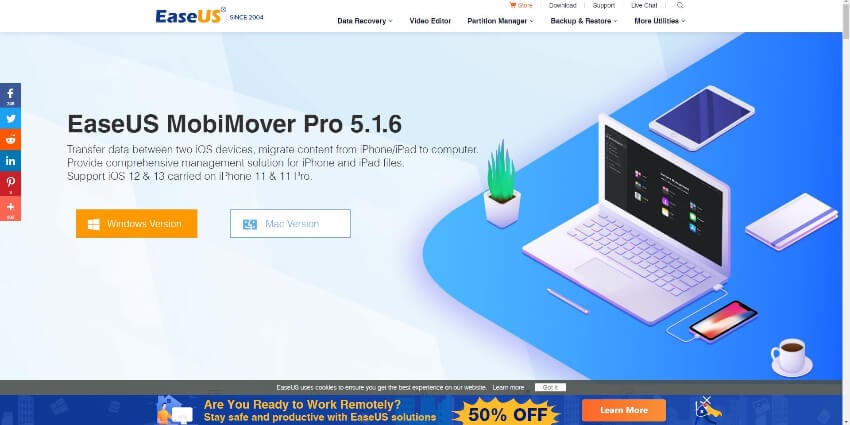
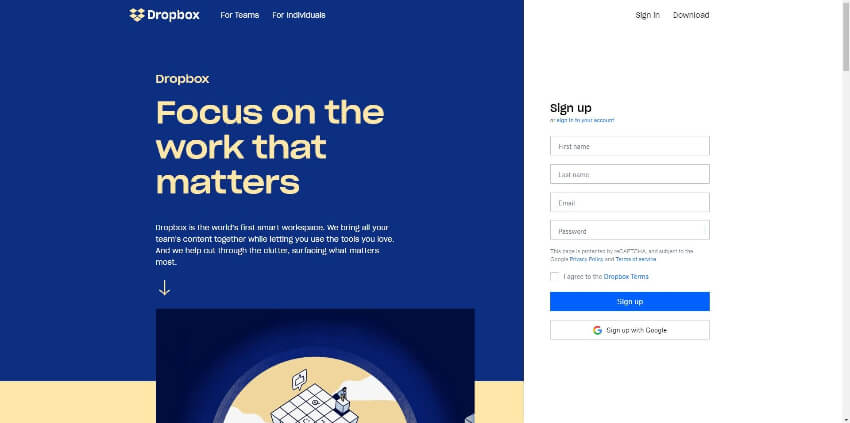
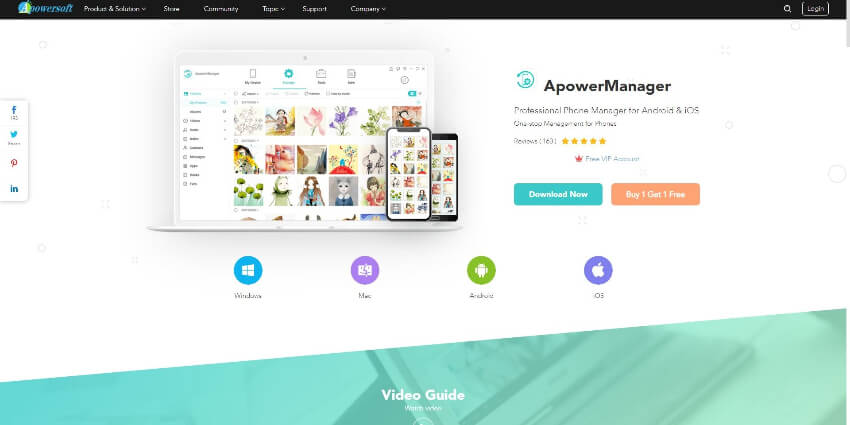
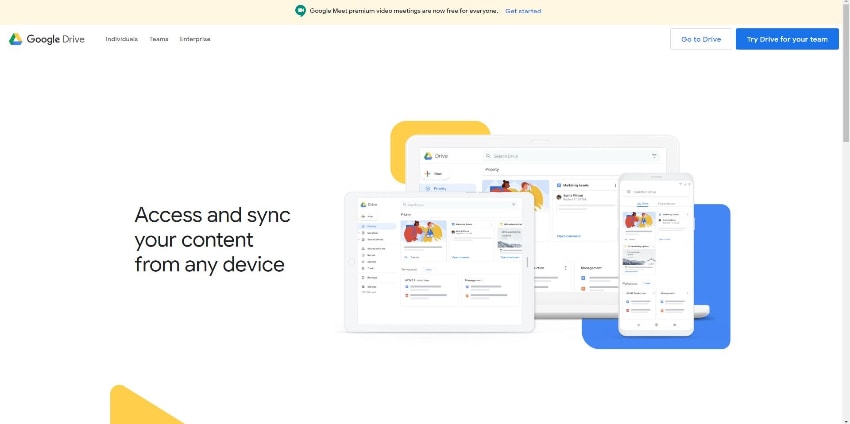
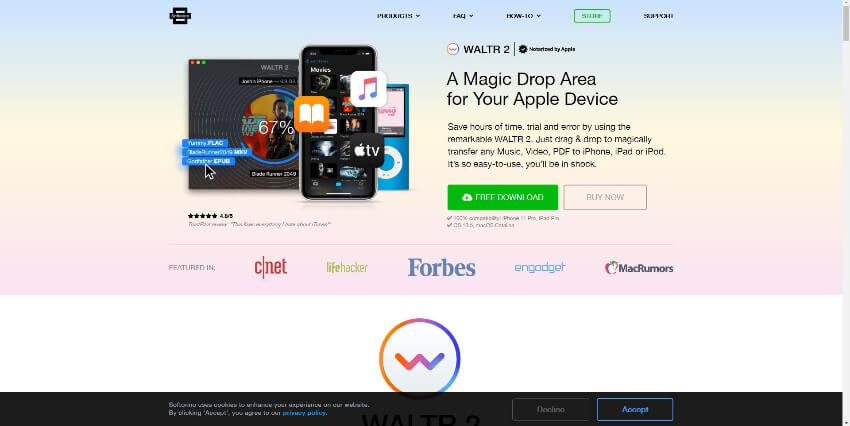
Manuel Gonzalez
staff Editor